
「いろんなモノを自宅で作りたい!」とプリンターを買ってみたものの、最近あまり印刷する機会もなくなった……なんて人も多いだろう。そんな人にぜひともオススメしたいのが、今回ご紹介する “長尺印刷(ちょうしゃくいんさつ)” である。
一般的な家庭用プリンタの印刷サイズは210×297ミリの「A4サイズ」が限界……と思っていたら大間違いだ。機種によっては1メートル超えの印刷も余裕で可能。忍者が持っているような巻物や、床の間に飾りたくなる掛け軸も思いのままに作れるぞ!
・プリンタはエプソン一択
私が今回使用した格安プリンターは、エプソンのビジネスプリンター「PX-105」だ。Amazonでの参考価格は1万265円だが、47%オフの5458円で販売中。価格コムでも6位までのショップが5000円台で販売中。無線LAN付き&独立インクなのに安すぎる!
なぜこの機種を選んだのかというと、長さ1117.6mm(約111cm)までの印刷に対応しているからである。ちなみに、格安プリンタといえば3000円チョイで買えるキヤノンの「PIXUS iP2700」が有名だが、最大長さ676mm(約67cm)までしか印刷できないので要注意。よって、超長尺の印刷がしたいならエプソン一択だ。
・「PX-105」における長尺印刷のやりかた
巻物でも掛け軸でも、長尺印刷の方法は超カンタンだ。使用ソフトにもよるが、印刷時の用紙設定をA4などではなく、カスタムサイズ(ユーザー定義サイズ)に設定し、長さを約111cmにしておくだけ。要は、長尺サイズの用紙設定を作っておくのだ。
また、どのみちこのクラスのプリンタには横幅A4サイズの用紙までしか入らないので、横幅は20センチくらいにしておけばOKだ。あとは位置を調節して印刷するのみ。ということで今回は、「死闘74分LINE乗っ取りJIRASHI巻物」と、「タイムリーパータクヤ掛け軸」を作ってみたぞ!!
【巻物の作り方】
<用意するもの>
・無地の巻物(ピンキリだが、安いのだと1200円くらいから売ってる)
・のり
<やりかた>
その1:巻物の両端を、芯や台紙から切ったり剥がしたりして分離。
その2:巻物の紙をプリンタに入れて印刷して、サイズに合わせてカット。
その3:巻物の芯と上の方を糊付けしてクルクル巻いて完成!!
※ポイントは給紙。分離した用紙が丸まっていたりすると、プリンタがうまく用紙を吸い込まなかったり、紙詰まりするので、なるべく平たく伸ばしておこう。また、プリンタに用紙を吸い込ませるのにはコツがいるので、目視しながら何度もトライだ!!
【掛け軸の作り方】
<用意するもの>
・無地の掛け軸(ピンキリだが、安いのだと1000円くらいから売ってる)
・スプレーのり
・奉書御巻紙(300円くらい。大抵の奉書御巻紙は横幅197mmなのでプリンタにバッチリ入る。材質はパルプの方がいい感じになる)
<やりかた>
その1:奉書御巻紙を111cm以上にカットしてプリンタにセットして印刷。
その2:印刷できたものを、クシャクシャに丸めてから引き延ばすと、まるで布に印刷したみたいになる!
その3:スプレーのりを使って、掛け軸に貼り付けたら完成!
※ポイントは掛け軸への貼り付け。長い紙を一気に貼り付けなければならないので、1人でやると相当ムズい。2人で作業すると楽チンかも。また、こちらも奉書御巻紙が丸まっていると給紙に失敗するので、目視しながら慎重にプリンタに吸い込ませよう。
──以上である。お子さんのいる家庭ならば、夏休みの工作にもってこいかも! また、巻物や掛け軸だけではなく、小さい幟(のぼり)を作ったり、パノラマ写真の長尺印刷、超長尺ラブレターなどを印刷しても面白そうだ。GWにレッツ・トライ!!
参考リンク:エプソン「PX-105」、キヤノン「PIXUS iP2700」、Amazon、価格コム
Report:GO羽鳥
Photo:RocketNews24.
▼動画を見ると作り方がよくわかるぞ!
 GO羽鳥
GO羽鳥


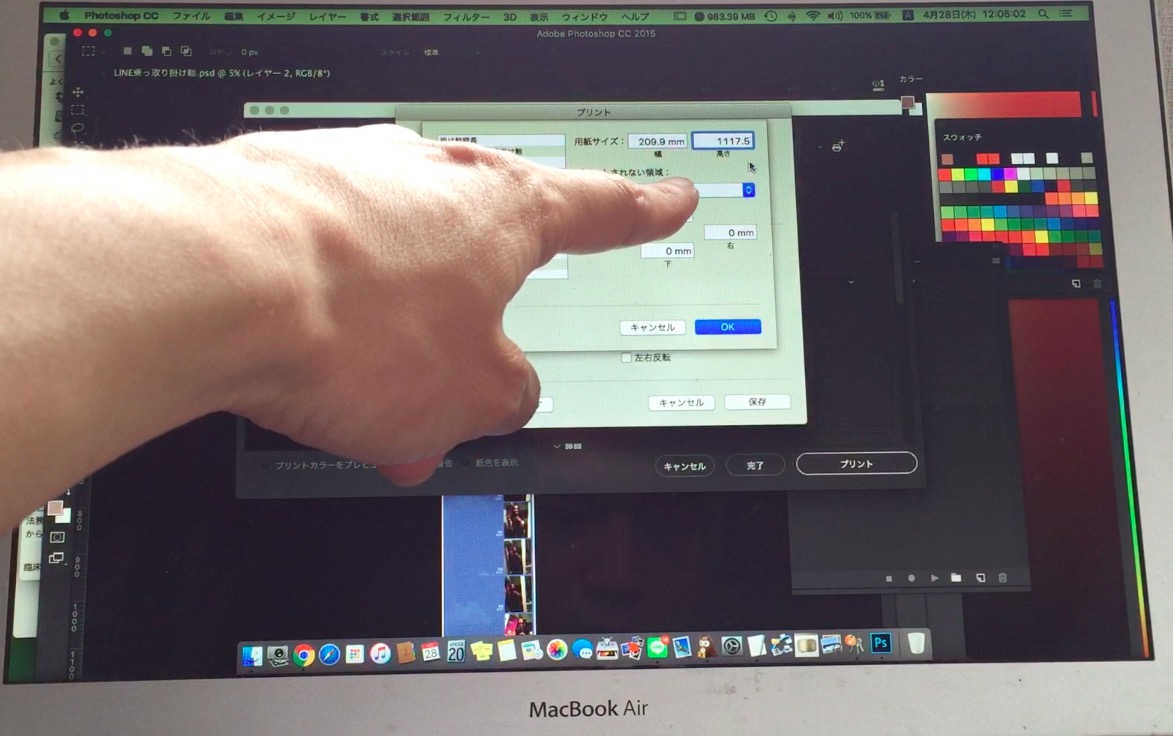
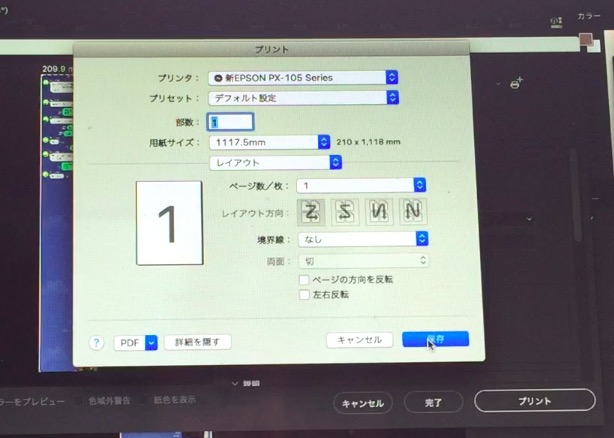





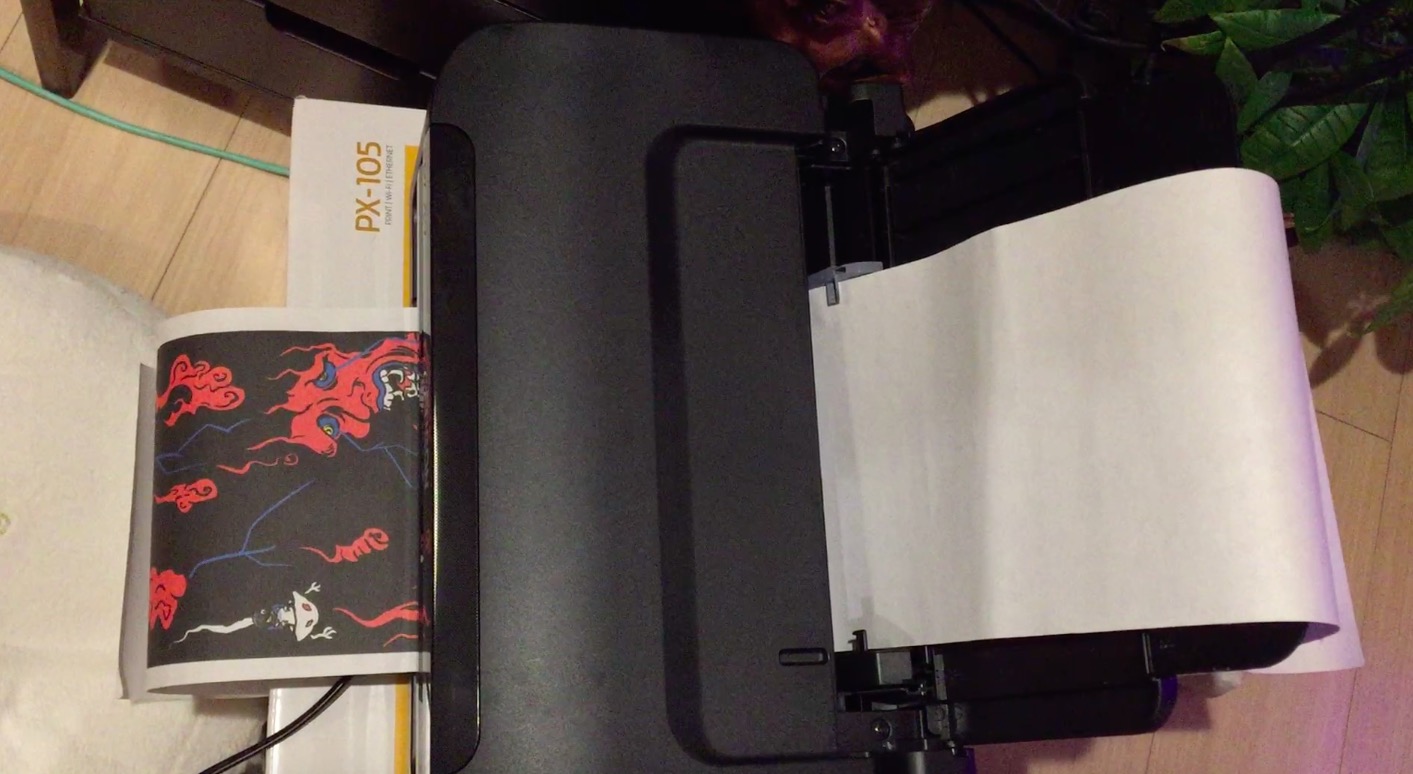


 殺風景だった床の間を充実させたら以心伝心の奇跡が起きた!【100万円の古民家77】
殺風景だった床の間を充実させたら以心伝心の奇跡が起きた!【100万円の古民家77】 【Temuで爆売れ】72%割引の「スマホ対応ミニプリンター(1750円)」を使ってみた / 絶賛レビュー続出で評価4.7
【Temuで爆売れ】72%割引の「スマホ対応ミニプリンター(1750円)」を使ってみた / 絶賛レビュー続出で評価4.7 【手帳活用術】超小型プリンター『iNSPiC』とマークスのリフィルで最強のシステム手帳が完成!
【手帳活用術】超小型プリンター『iNSPiC』とマークスのリフィルで最強のシステム手帳が完成! これは使わなきゃ損! コンビニのマルチコピー機おもしろ活用術 / カレンダー・お誕生日新聞・会話帳などなど
これは使わなきゃ損! コンビニのマルチコピー機おもしろ活用術 / カレンダー・お誕生日新聞・会話帳などなど 【動画あり】なにコレ欲しい! インク不要の「写真プリントスマホケース」がいよいよ発売開始!!
【動画あり】なにコレ欲しい! インク不要の「写真プリントスマホケース」がいよいよ発売開始!! 「完全に当店の都合のみで中身を詰め込む」と宣言している『店長おまかせ福袋』を開封して感じた “適量の大切さ” について / 福袋2026
「完全に当店の都合のみで中身を詰め込む」と宣言している『店長おまかせ福袋』を開封して感じた “適量の大切さ” について / 福袋2026 【修羅の国2026】世界が注目する「北九州市の成人式」が魔界すぎた / 小倉駅から始まるド派手二十歳の祭典!
【修羅の国2026】世界が注目する「北九州市の成人式」が魔界すぎた / 小倉駅から始まるド派手二十歳の祭典! 【創業47年】東の人気立ち食いそば屋「やしま」、ついに荒川を渡る! 池袋周辺でグッと行きやすくなったから行ってみた
【創業47年】東の人気立ち食いそば屋「やしま」、ついに荒川を渡る! 池袋周辺でグッと行きやすくなったから行ってみた 【全9種】ヴィレヴァン福袋を「ゴミ」と「非ゴミ」に仕分けた結果……ヒィヒィ笑えたのがこれだ!
【全9種】ヴィレヴァン福袋を「ゴミ」と「非ゴミ」に仕分けた結果……ヒィヒィ笑えたのがこれだ! 「こんなにデカい缶どないすんねん!」と言いたくなる『NIVEA(ニベア)福缶』を今年も買ってしまった【福袋2026】
「こんなにデカい缶どないすんねん!」と言いたくなる『NIVEA(ニベア)福缶』を今年も買ってしまった【福袋2026】 【2026年福袋特集】これまでに公開された福袋記事へのリンク集(随時更新)
【2026年福袋特集】これまでに公開された福袋記事へのリンク集(随時更新) いくら何でも訳ありすぎる! Amazon「訳ありバームクーヘン福袋」を2年連続で買ったらモンスターが増えていた / 福袋2026
いくら何でも訳ありすぎる! Amazon「訳ありバームクーヘン福袋」を2年連続で買ったらモンスターが増えていた / 福袋2026 世界最大規模のティーブランド「Gong cha(ゴンチャ)」の福袋、 “福”はあまり無いがとんでもなく“華”はあった
世界最大規模のティーブランド「Gong cha(ゴンチャ)」の福袋、 “福”はあまり無いがとんでもなく“華”はあった あずきバーの井村屋「2026福箱」開封レポ!3千円台で驚きの内容量と、過剰なほど誠実な梱包の正体
あずきバーの井村屋「2026福箱」開封レポ!3千円台で驚きの内容量と、過剰なほど誠実な梱包の正体 【裏側】テレビで自分の曲が流れたのに使用料が支払われてないから、JASRACに逆凸してみた一部始終
【裏側】テレビで自分の曲が流れたのに使用料が支払われてないから、JASRACに逆凸してみた一部始終 2023年に炎上した「高島屋のクリスマスケーキ」を今年も買ってみた結果 → 意外な変化が…
2023年に炎上した「高島屋のクリスマスケーキ」を今年も買ってみた結果 → 意外な変化が… 【美濃焼】おうちカフェ食器10点入り3980円の福袋が大正解! ただ、ひとつだけ不満な点もあった…
【美濃焼】おうちカフェ食器10点入り3980円の福袋が大正解! ただ、ひとつだけ不満な点もあった… 【検証】10年間ほぼ毎日飲んでる「コーヒー」を1週間断ってみたらこうだった
【検証】10年間ほぼ毎日飲んでる「コーヒー」を1週間断ってみたらこうだった 【は?】楽天で見つけた「在庫処分セール半額おせち」を買ってみた結果 → 届いた数日後にブチギレかけた
【は?】楽天で見つけた「在庫処分セール半額おせち」を買ってみた結果 → 届いた数日後にブチギレかけた 【雑草対策】カインズで598円「撒くだけで防草できる人工砂」の効果がヤバ過ぎた / お財布にも環境にも優しい超画期的アイテム
【雑草対策】カインズで598円「撒くだけで防草できる人工砂」の効果がヤバ過ぎた / お財布にも環境にも優しい超画期的アイテム 【検証】「スタバはどのサイズを頼んでも量は一緒」という動画が出回る → 実際に試してみた
【検証】「スタバはどのサイズを頼んでも量は一緒」という動画が出回る → 実際に試してみた オニヤンマのフィギュアが虫よけになるってほんと? 2週間かけて試してみた正直な感想
オニヤンマのフィギュアが虫よけになるってほんと? 2週間かけて試してみた正直な感想 大人の科学「小さな活字版印刷機」で作るメッセージカードがエモすぎる! レトロなプリントが誰でも簡単にできるぞ!!
大人の科学「小さな活字版印刷機」で作るメッセージカードがエモすぎる! レトロなプリントが誰でも簡単にできるぞ!! 【いまさら感動】コンビニの「ネットワークプリント」を初めて利用したらハイテクすぎて笑った! ここだけ西暦2112年くらいだろ
【いまさら感動】コンビニの「ネットワークプリント」を初めて利用したらハイテクすぎて笑った! ここだけ西暦2112年くらいだろ 【職人常駐】自分だけのTシャツやバッグをデザインできるお店が面白すぎた! 大阪鶴橋「Squee Gee Parlor」
【職人常駐】自分だけのTシャツやバッグをデザインできるお店が面白すぎた! 大阪鶴橋「Squee Gee Parlor」 【100均検証】セリアで売ってる陶器(特に小鉢)って使い勝手が良い上に高見えするから本当に最高なんだ
【100均検証】セリアで売ってる陶器(特に小鉢)って使い勝手が良い上に高見えするから本当に最高なんだ 【ほぼ2日で到着】インスタ写真をフォトブックにできるサービスで写真集を作ってみたら簡単&激安&超速配送で感動した
【ほぼ2日で到着】インスタ写真をフォトブックにできるサービスで写真集を作ってみたら簡単&激安&超速配送で感動した 【取材に必須】三脚にもなる自撮り棒が便利すぎて手放せない
【取材に必須】三脚にもなる自撮り棒が便利すぎて手放せない 【コラム】Tシャツは「絵柄」だけではなく「シルエット」にもこだわってほしい
【コラム】Tシャツは「絵柄」だけではなく「シルエット」にもこだわってほしい 右手と左手で同時に違う絵を描く女性画家がスゴすぎる! しかも絵が写真のように超リアル!!
右手と左手で同時に違う絵を描く女性画家がスゴすぎる! しかも絵が写真のように超リアル!! 【100均検証】キャンドゥに売っている「本物のドイツ新聞」の活用法
【100均検証】キャンドゥに売っている「本物のドイツ新聞」の活用法 【インタビュー】よ、吉田羊さん何の話をしてるんですか!? 独占インタビューで食い違い連発
【インタビュー】よ、吉田羊さん何の話をしてるんですか!? 独占インタビューで食い違い連発 【保存版】超簡単! スマホで「キレイな料理の写真」を撮る方法
【保存版】超簡単! スマホで「キレイな料理の写真」を撮る方法